iPhone 使用手冊
- 歡迎
-
-
- 與 iOS 17 相容的 iPhone 型號
- iPhone XR
- iPhone XS
- iPhone XS Max
- iPhone 11
- iPhone 11 Pro
- iPhone 11 Pro Max
- iPhone SE(第 2 代)
- iPhone 12 mini
- iPhone 12
- iPhone 12 Pro
- iPhone 12 Pro Max
- iPhone 13 mini
- iPhone 13
- iPhone 13 Pro
- iPhone 13 Pro Max
- iPhone SE(第 3 代)
- iPhone 14
- iPhone 14 Plus
- iPhone 14 Pro
- iPhone 14 Pro Max
- iPhone 15
- iPhone 15 Plus
- iPhone 15 Pro
- iPhone 15 Pro Max
- 設定基本項目
- 按個人風格自訂 iPhone
- 拍攝絕佳的相片和影片
- 與朋友和家人保持聯絡
- 與家人共享功能
- 使用 iPhone 處理日常大小事
- 「Apple 支援」提供的專家建議
-
- iOS 17 的新功能
- 版權
在 iPhone 上的「提醒事項」中使用「智慧型列表」
在「提醒事項」App ![]() 中,你可以使用「智慧型列表」來輕鬆過濾不同列表中的項目。你可以製作自訂的「智慧型列表」以自動包括以標籤、日期、時間、位置、旗標和優先次序過濾的項目。你可以選擇多於一個標籤(例如「#園藝」和「#任務」)並將它們與其他過濾條件結合。
中,你可以使用「智慧型列表」來輕鬆過濾不同列表中的項目。你可以製作自訂的「智慧型列表」以自動包括以標籤、日期、時間、位置、旗標和優先次序過濾的項目。你可以選擇多於一個標籤(例如「#園藝」和「#任務」)並將它們與其他過濾條件結合。
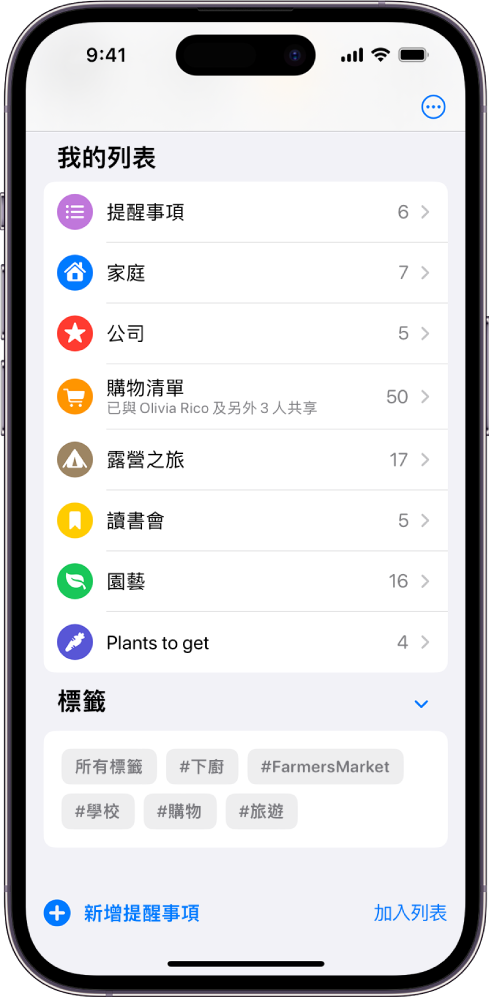
附註:當你使用 iCloud 更新版提醒事項時,就可以使用此指南中描述的所有「提醒事項」功能。使用其他帳户時,部份功能可能無法使用。
使用預設的「智慧型列表」來自動整理項目
你可以檢視以下的預設「智慧型列表」:
今日:已編排在今日的項目和逾期項目
已編排:依日期或時間編排的項目
已加上旗標:包含旗標的項目
已完成:包含剔號的項目
已分配予我:在共享列表中已分派給你的項目
Siri 建議:在「郵件」和「訊息」偵測到的建議項目
全部:你的所有列表中的所有項目
如要顯示、隱藏或重新排列預設的「智慧型列表」,請點一下 ![]() ,然後點一下「編輯列表」。
,然後點一下「編輯列表」。
製作自訂的「智慧型列表」
點一下「加入列表」,輸入名稱,選擇顏色和圖像,然後點一下「製作成智慧型列表」。
選擇一或多個過濾條件,然後選擇要包括符合任何或全部所選過濾條件的項目。你可以按照標籤、日期、位置等項目過濾。
將列表轉換為「智慧型列表」
轉換列表時,其項目會移至預設列表的最上層,並以「智慧型列表」的名稱標記。
附註:你無法轉換共享的列表。
檢視你要轉換的列表。
點一下
 ,點一下「顯示列表資料」,捲動到底部,然後點一下「轉換為智慧型列表」。
,點一下「顯示列表資料」,捲動到底部,然後點一下「轉換為智慧型列表」。
將項目加至「智慧型列表」
選擇列表,點一下「新增提醒事項」,然後輸入文字。
項目會承接「智慧型列表」的屬性,並會被儲存至你的預設列表。
感謝您提供意見。